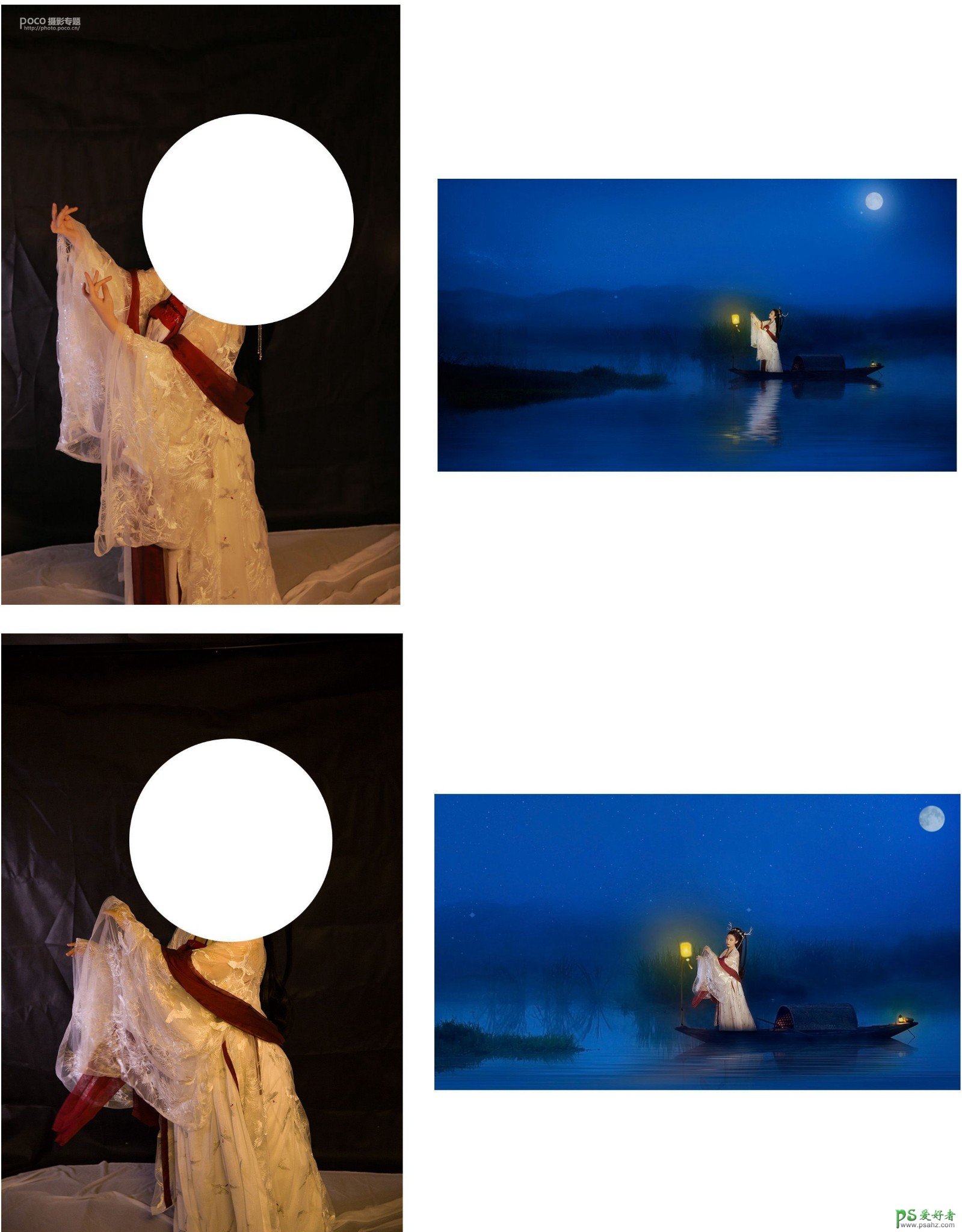
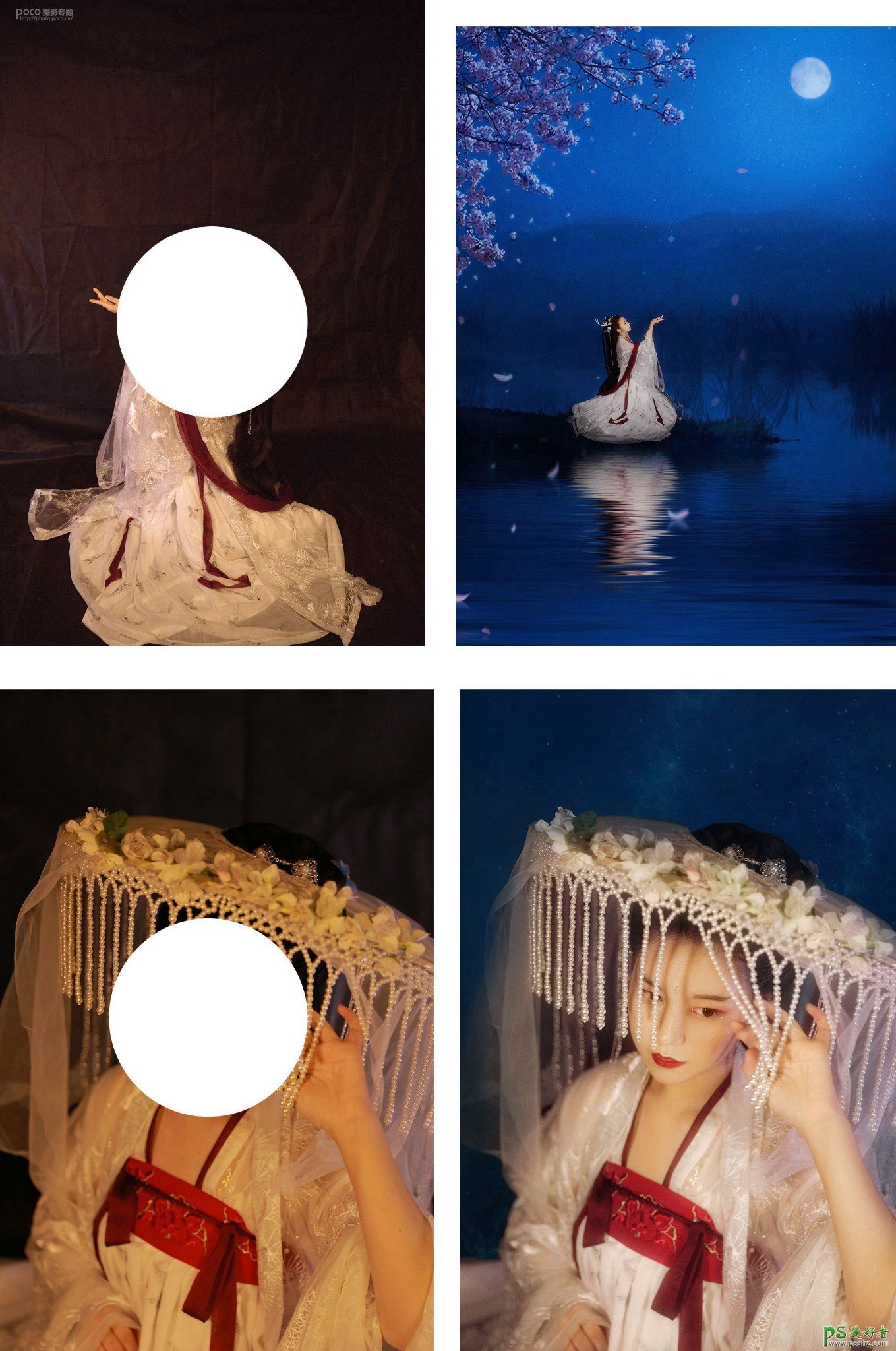
前 期 准 备
拍摄背景:本来是打算拍外景的,都做好了妆造,结果天降暴雨,等了差不多一个小时也没有要停的迹象,实在是对不起小客人,临时带她回家搭了一个黑背景拍,其实我也不建议大家特意去合成,因为确实比较费脑子。
拍摄布景及灯光:因为没有提前准备(贫穷),背景是用了3*5M的背景布,然后灯光是比较差的,就用了一个冰灯和一个地毯神器。
环境大概就是这样子的:(请忽略我乱糟糟的家里)

L R 调 整
所以所有的照片都是偏黄偏暗的。首先我们需要用LR里先调一下色调,画面太黄,色温往蓝色偏移,色调往紫色偏移,因为画面过于死黑,暗部基本看不到细节,所以将阴影和黑色色阶加高,对比度降低,具体参数如下:
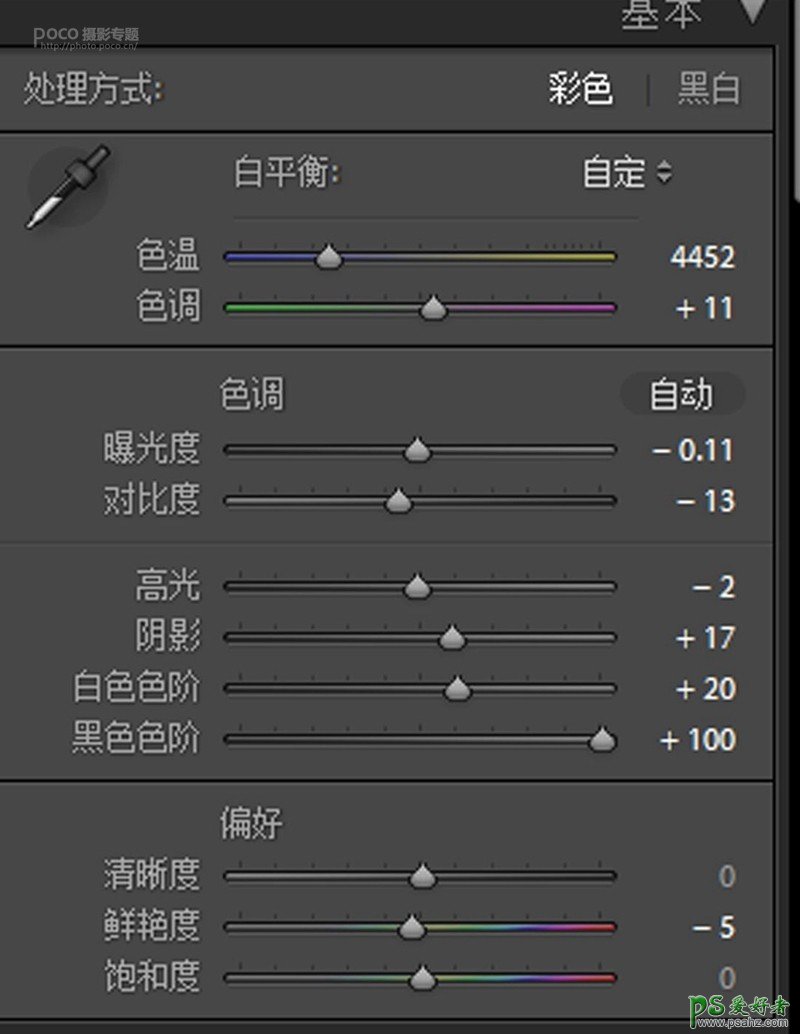
曲线我调动的较少,主要是微调了RGB和蓝色曲线:
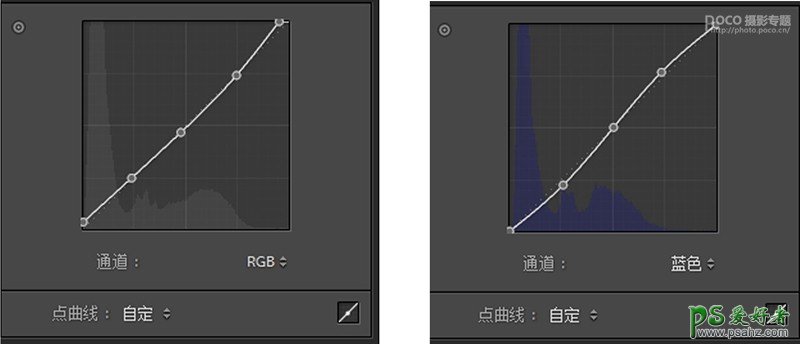
HSL参数如下,主要是减少一些环填中过于跳跃的颜色和处理肤色:
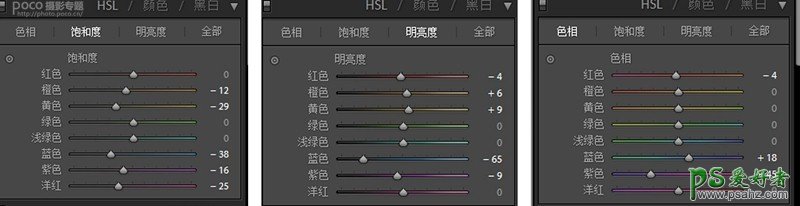
因为整体构思的是蓝紫色调,高光偏蓝,阴影偏紫:
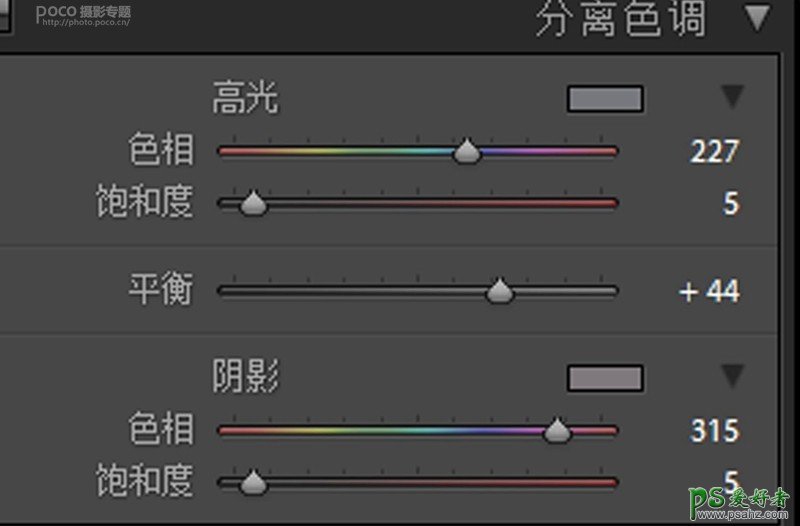
习惯性点删除色差:
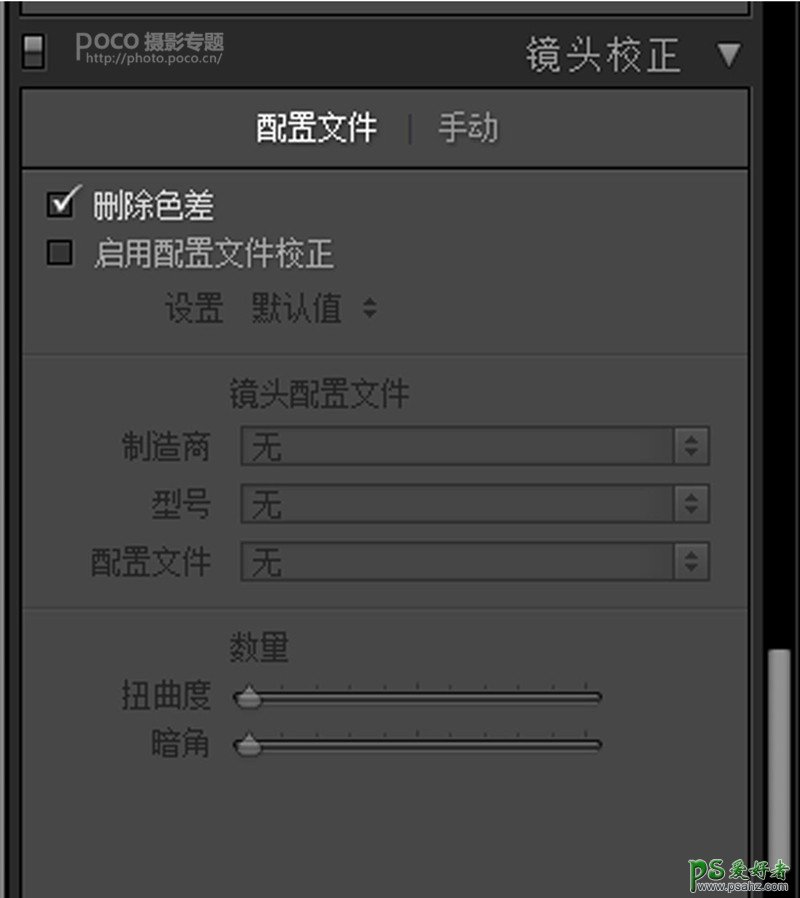
如下相机校准也是主要为了增加蓝紫色调:
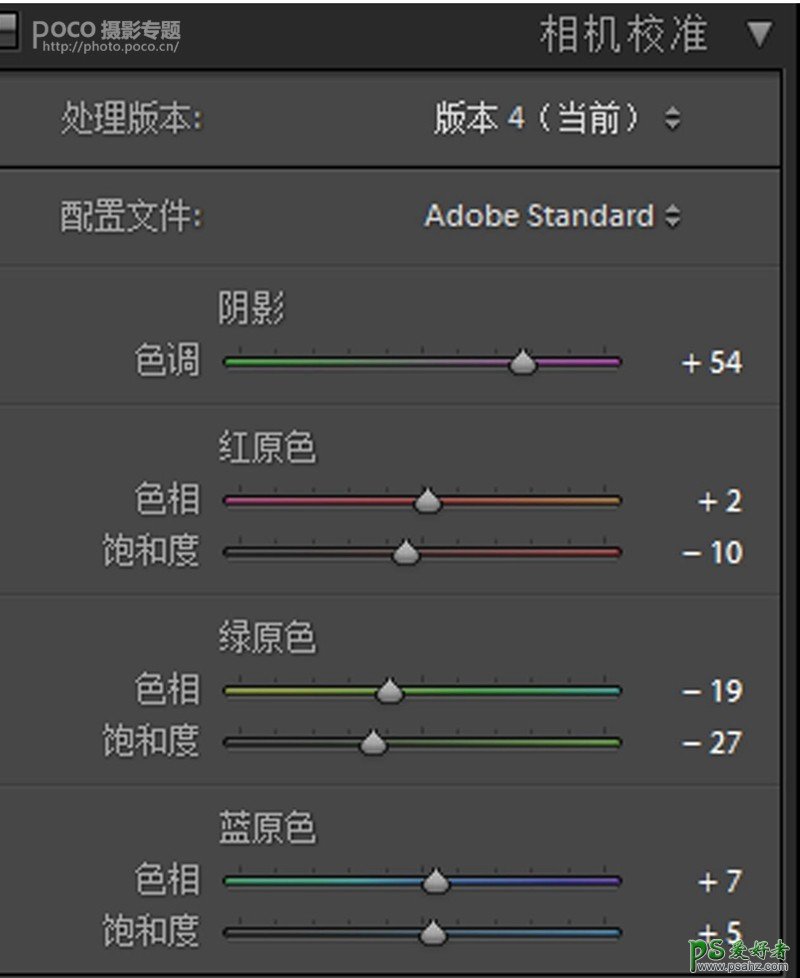
以上是所有LR中的基础调整,接下来就要导入PS里进行下一步处理。
P S 调 整
因为一开始也是打算拍脑洞片,所以构思方面就是比较偏意境的,黑背景拍的也是夜景的类型,所以我就想了一个夜景仙气的主题,在网上找了一张合适摆人的小船的照片。
素材大概就是如下(出处见水印):

第一步:先把船上的大叔去掉,这里我用的是图章工具,大家可以多操作一下。
得到的效果如下:

第二步:添加远山素材(模式正片叠底)得到如下朦胧的山水赶JIO:

第三步:调整,这时候背景还是太亮了,和我想象的夜景不一样,所以将曲线和蓝色色相饱和度调整,参数如下:
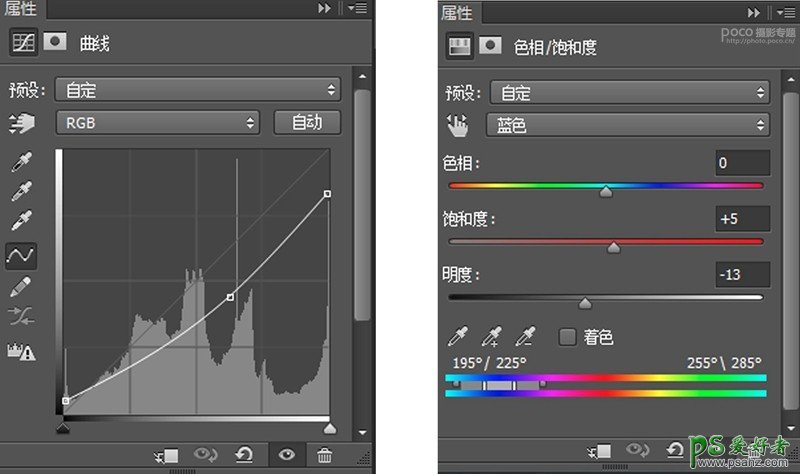
第四步:再加一个夜空素材,这时候基本得到一个夜景的背景了:

到这里大体的背景素材基本处理完了。
第五步:处理人物磨皮,液化后直接将人物扣出来,我用的是钢笔工具和蒙版工具,这里不多说明,不会的宝宝可以看下网上的抠图教程。调整好人物的大小摆放在背景的小船上,这里一定要注意人物和船的比例,太大太小都不行。

第六步:人物调色。人物摆放好后,可以看到人物还是有点偏黄偏紫了,所以单独将人物的黄色紫色去除一些,参数如下。这里有一个小技巧,如何调色值针对人物这一个图层,按住ALT键同时按照鼠标左键,会出现一个箭头,点一下人物的图层就好了,这个调色就仅针对于人物,不影响环境。
就是如下这个箭头:
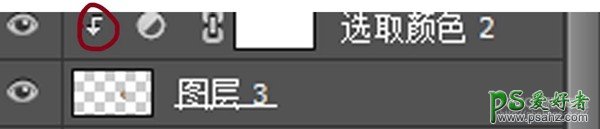
调色参数如下:
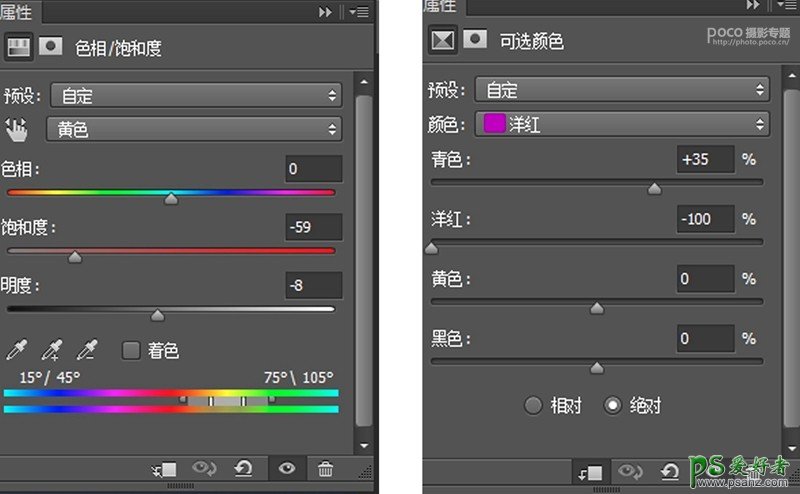
第七步:添加倒影,将人物复制并垂直翻转放到倒影位置,并更改透明度。降低亮度对比度,
透明度我设置的是34%。亮度参数如下:
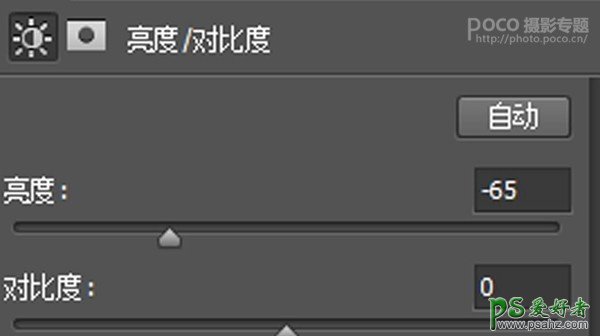
效果如下:

第八步:给整体环境添加光源及微调。
光源1:船上的灯笼,光源2:月光(都是网上找的素材)加上的效果如下:

这样看起来水面还是有点亮,我加了一个深色背景素材在水面(正片叠底,透明度42%)然后手动加月光,灯光,方法非常简单图层(叠加)用画笔选取颜色画就好了,灯光用橘黄色,月光用白色,在适当的加一点烟雾,就得到如下拉,4不4很简单。
第九步:合并图层,增加一个水波纹,这里使用的是FLOOD插件。
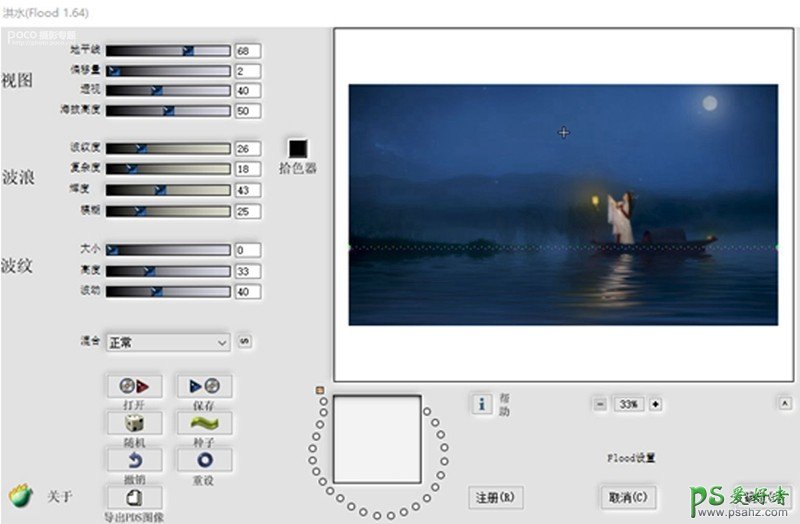
这样调好后适当降低透明度更加自然。如下:

第十步:在Camera Raw中调色,参数如下。竟然有这么多步骤,脑壳疼。
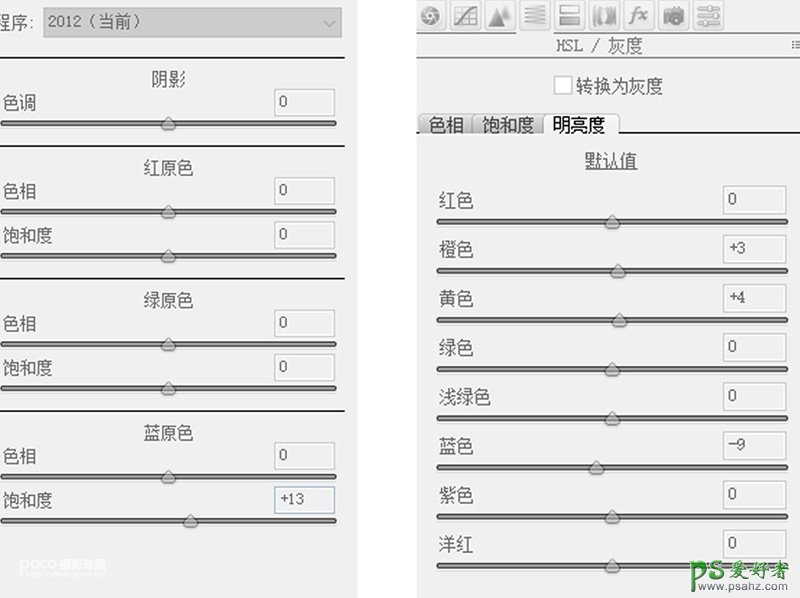
调色好后用混合画笔将人物的边缘及星空画一画更加柔和自然。
第十一步:用EX7插件幻灯片-柯达彩色胶片25(锐化)提升下整体氛围。

第十二步:处理环境光和进一步微调。
1. 再进一步加多一些灯光。(画笔吸取颜色画,在将图层模式改为叠加)
2. 给人物及船加上月光的环境光。(用画笔吸取月光的颜色,画一下头发人物的边缘及船的边缘,再将图层模式改为柔光)
3. 给人物添加阴影。(用画笔吸取较深的颜色,画人物与船的交接处,水面的过渡处的等,再将图层模式改为叠加)
调整效果如下:

以上调整是让环境和人物可以更好的衔接融合,稍微让合成片看起来没那么假,嫌麻烦的小伙伴也可以忽略哈哈哈哈。
最后一步,给图片增加柔光效果。
合并图层-模糊-高斯模糊(数值3像素左右)-将图层模式改为滤色,再CTRL+J复制这个图层将模式改为叠加,将这两个图纸合并成一个组,降低透明度为10%。
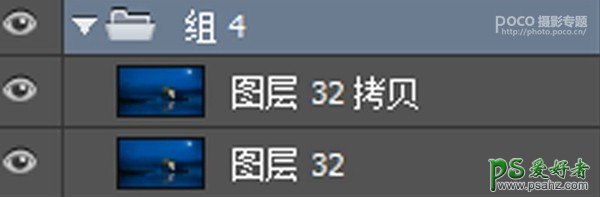
好了,大功告成!
成片就是这样子的,至于其他的图也是一样的修图思路,稍微改动素材即可~
